Cómo transmitir juegos de Xbox One en tu PC con Windows
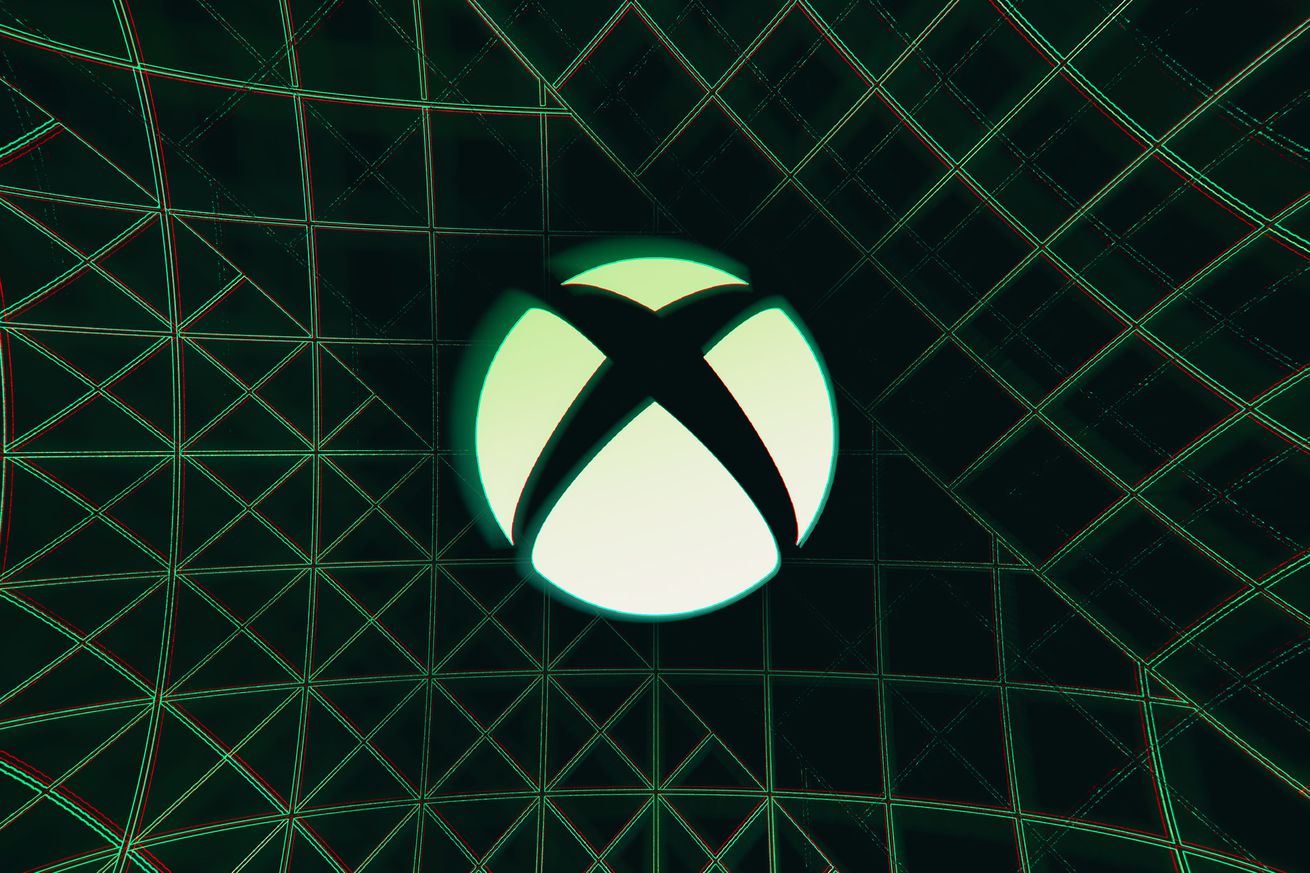 Ilustración por Alex Castro / The Verge
Ilustración por Alex Castro / The Verge
Las consolas Xbox One de Microsoft y los PC con Windows 10 juegan bastante bien juntos. Así que bien, de hecho, que puedes transmitir juegos de Xbox One a tu PC.
¿Por qué querrías hacer esto? Tal vez porque prefieres tu monitor a tu TV. O tal vez tu Xbox One está al otro lado de la casa, y solo quieres transmitir de forma inalámbrica a tu PC en lugar de comprar un cable HDMI de 50 pies para vincular físicamente los dos.
Hay una trampa: a diferencia de Remote Play Play y PS Now de PlayStation 4, dos funciones que te permiten transmitir desde cualquier lugar, la consola Xbox One y el PC deben estar en la misma red. Aún así, es un truco genial. Sólo hay unos pocos pasos simples que necesita para conseguir a través de con el fin de obtener la fuente de su consola enviado a su PC.
Usar la aplicación Xbox Console Companion
- Si tieneun un ordenador portátil o un ordenador portátil con Windows 10, es probable que ya tenga instalada la aplicación Xbox Console Companion. (Esto se conocía anteriormente como la aplicación Xbox; Microsoft está en proceso de transformarlo en un tablero de juegos más detallado). Puedes descargar la aplicación desde Microsoft Store si aún no está en tu PC.
- Abre la aplicación y, a continuación, inicia sesión en tu cuenta Microsoft (que también es tu cuenta Xbox) cuando te lo pida.
- Una vez que hayas iniciado sesión, haz clic en el botón de menú en la parte superior izquierda de la ventana de la aplicación Xbox Console Companion. Se abrirá una lista de elementos. Haga clic en “Conexión” cerca de la parte inferior de esa lista.
/cdn.vox-cdn.com/uploads/chorus_asset/file/19097340/xboxcompanion2.jpg)
- Haz clic en “Añadir un dispositivo” en la sección superior central de la ventana de la aplicación. La aplicación buscará una consola Xbox One en la red. Haga clic en “Conectar” una vez que encuentre la consola.
- Si la consola no aparece, introduzca su dirección IP en el campo correspondiente. La dirección IP de la Xbox One se puede encontrar abriendo el menú de configuración de la consola y, a continuación, haciendo clic en “Red” > “Configuración de red” > “Configuración avanzada”.
- Una vez que estés conectado, la consola aparecerá en la sección “Reproducción en la consola Xbox” en la aplicación Xbox Console Companion.
Corregir el retraso en una red inalámbrica
A medida que juegas en tu PC, puede haber algún retraso dependiendo de las velocidades de tu red Wi-Fi. Una manera de acelerar una secuencia entrecortada es usar Ethernet en su lugar, si esa es una opción. También puedes usar la aplicación Xbox Console Companion para ajustar la fidelidad de la transmisión, lo que resulta en una imagen que se mueve más rápido, aunque a expensas de la calidad de la imagen.
/cdn.vox-cdn.com/uploads/chorus_asset/file/19097344/xboxcompanion1.jpg)
- Para acceder al menú desplegable, pulse el botón de menú en la parte superior derecha de la pantalla, cerca del botón de pantalla completa.
- Si desea ver los detalles granulares de la secuencia, como la velocidad de bits, el uso del ancho de banda y más, haga clic en el botón que aparece cerca de la parte inferior izquierda de la pantalla.
/cdn.vox-cdn.com/uploads/chorus_asset/file/19097348/xboxcompanion4.jpg)
No uso la aplicación Xbox Console Companion en mi PC con demasiada frecuencia, pero es útil cuando quiero jugar a Xbox al mismo tiempo que otros prefieren ver algo más en el televisor. Es particularmente útil para juegos de ritmo lento donde la velocidad de sus entradas no entra en juego, pero me pareció suficiente para juegos como Asura’s Wrath, que se basa en completar rápidamente eventos para progresar.
Contact Information:
Keywords: afds, afdsafds










